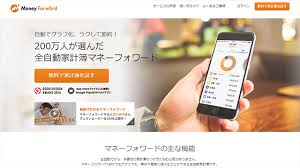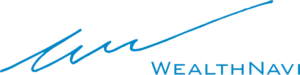資産運用1週目。
投資している資産の状況を一括で把握したいと思うようになりました。なぜなら、すでに資産のありかが4つに分散してしまったからです。
①銀行、②マネックス証券、③Wealth Navi、④Coin Check
これまではがんばってエクセルに手入力して、合計額を把握してきましたが、かなり面倒になってきました。
そこで資産管理できるサービスを探していると、マネーフォワードという名前を目にしました。いままで、家計簿アプリだと思っていましたが、実は、家計簿の機能(お金のフロー:P/L)だけでなく、資産管理(お金のストック:B/S)も管理できるのです。
そして、銀行や証券会社と連携させると、自動で資産額を取り込んで、一元的に把握ができるようになります。
他にも、仮想通貨取引所のCoinCheckや、ロボ運用のWealth Naviにも対応しています。連携可能な金融機関は何と2,640とのこと!
これは自分のためにあるようなサービスではないか!と思いさっそく使ってみました。
まずは色んなサービスとの連携が簡単にできるか、を調べました。また有料版は何が違うのか、も。
各金融機関との連携
以下の4つについて、MoneyForwardにひも付けてみました。
①銀行、②マネックス証券、③Wealth Navi、④Coin Check
銀行との連携
銀行と連携し、預金をマネーフォワードで確認できるようにするには、マネーフォワードにオンラインバンキングのID・パスを入力するだけです。
ただじぶんの場合はちょっと複雑。同じ銀行に口座を2つ、持っています。1つはふだんの生活用、もう1つが投資用なので、後者のみ連携させたいのです。
ただ、オンラインバンキングのID・パスワードは一つなので、最初にマネーフォワードに連携させたときは、2つの口座が両方表示され、資産合計も足し算したものになっていました。
しかし!マネーフォワードでは、おなじ銀行におなじ名義で、複数の口座を持っていたとしても、管理したい口座を選ぶことができるのです!!
設定⇒グループ設定で管理したい口座を選ぶだけです。
マネーフォワードサポートサイト「グループ機能について」
これ、最高に便利です。
自分の場合、これがなければ、日常生活用の口座の金額も取り込まれてしまうため、運用資産を把握することができません。
この機能がなければ、マネーフォワードを使うことはなかった、といえるくらい自分にとっては大事な機能です。
マネックス証券、Wealth Naviとの連携
それぞれの口座のログインID、パスワードを入力すれば、かんたんに連携することができました。
コインチェックとの連携
コインチェックとの手順は、このサイトを参考にさせていただきました。ありがとうございます。
coincheck(コインチェック)とマネーフォワードのアカウントを連携させてみた
自分でやってみて分かったのは、
- スマホではなくPCでやるべき。アクセスキーが長すぎてスマホだとコピペが難しい
- CoinCheckのサイトで「API連携追加」をする際に、「すべてを選択」をすることが重要
一度連携手続きがすめば、マネーフォワードでかんたんに確認できます。
有料コースのメリット
MoneyForwardでは月額480円の有料プランに入ると、次のメリットが受けられます。
- 資産推移が視覚的に見られる
- 過去の履歴も1年以上保管される。
- 複数のグループを作って、資産を分けて管理することができる。
じぶんの場合、資産運用を始めたばかりなので、今から履歴を残せば、資産運用の最初の頃からの推移を記録しておけます。
使い勝手の良さもあいまって、すぐ有料プランに加入しました。
まとめ
マネーフォワードには次の特徴があります。
- 銀行、証券会社、ロボアドバイザー(ウェルスナビなど)、仮想通貨取引所(コインチェックなど)など多数の金融機関と連携が可能。資産の合計額を把握することができる。
- 連携の手続きはカンタン
- 銀行口座のうち一つを指定して表示させる、といったマニアックなこともできる
また、月額480円の有料版では、資産推移を見たり、履歴を長く保存することができる。無料版でまず使ってみて、気に入ったら有料版に切り替えるのがよいかも、です。
マネーフォワードについては、使い方に工夫のしがいがありそうなので、いろいろといじっていこうと思います。
こちらの記事もおススメ:
マネーフォワードを快適に使うためにSBI証券のハイブリッド預金連携を外す方法を探した
CoinCheck、マネックス証券を使っているなら、マネーフォワードから見たほうが分かりやすい